Windows 11 提供多种自定义背景的方式,从静止图像到演示文稿。
您可以根据分辨率调整背景,并对多个桌面和显示器使用不同的选项。
有直接和替代的方法可以更改背景,例如设置、文件资源管理器和某些网络浏览器。
更改壁纸 Windows 11 这是个性化您的电脑并真正体现其个性的最快捷、最直观的方式之一。从令人惊叹的风景、家庭照片到纯色,丰富的选项让您可以根据自己的风格和心情定制体验。此外,Windows 11 相较于之前的版本进行了改进,融入了新功能,并提供了更大的灵活性,方便您选择和调整桌面和桌面的背景。 锁屏.
在本文中,我们解释 如何在 Windows 11 中更改和自定义开始屏幕 使用所有可用的方法:从设置、文件资源管理器到浏览器。我们还将回顾如何配置 锁屏、多屏幕和多桌面选项,以及下载高质量图像的推荐网站。全部与 技巧 以及如何最大程度地自定义您的 PC 的技巧。
在 Windows 11 中更改壁纸的选项
Windows 11 中的背景自定义选项已经得到扩展和完善。 您可以选择静止图像、幻灯片、纯色或特色 Windows 内容。。每个选项都有不同的优势。下面,我们将对每一个进行解释,以帮助您选择最适合您的一个。
单张图片: 允许您选择特定的照片作为桌面背景。 Windows 11 提供默认图像,但您也可以在设备中搜索个人图像或从互联网下载的图像。
纯色: 如果您喜欢简单,这是理想的选择,因为您可以选择纯色来减少干扰并获得更清洁的环境。
幻灯片演示: 使用包含多个图像的文件夹自动更改背景的选项。 Windows 将按照您选择的频率在它们之间旋转,从而创建幻灯片。如果您有很多喜欢的照片,并且想要轻松获得多样性,那么它会很有用。
Windows 11 登录时间过长:诊断和解决方案Windows 精选内容: 如果您喜欢新功能,您可以启用此功能,让您的背景每天随着微软从世界各地精选的图像而变化。
一步一步:如何更改桌面背景
要更改背景,您主要需要使用“设置”应用程序,尽管也有其他方法。 以下是基本步骤:
访问配置: 右键单击桌面并选择“个性化”,或转到设置并导航到“个性化”。
选择“背景”: 在自定义中,单击“背景”选项以访问不同的选项。
选择背景类型: 使用下拉菜单在“图片”、“纯色”、“幻灯片”或“Windows 亮点”之间进行选择。
选择图像: 如果您选择“图像”,您可以选择最近的图像或浏览您的文件以选择任何照片。
自定义布局: 选择您希望图像如何适合屏幕;填充、适合、拉伸、平铺、居中或跨越多个屏幕等选项(适用于多显示器设置)。
寻找快捷方式? 您也可以右键单击资源管理器中的任何图像并选择“设置为桌面背景”。您将立即应用更改,不会出现任何复杂情况。
高级背景调整选项
Windows 11 允许您调整图像相对于分辨率的显示方式。这有助于避免不必要的扭曲或侧边栏。主要选项包括:
填写: 图像填满整个屏幕,尽管边缘可能会被裁剪。
阿贾斯塔尔: 图像保持其比例,适应屏幕尺寸并在必要时留下条形。
伸展: 图像完全适合,但如果比例不正确则可能会扭曲。
马赛克: 重复相同的图像几次以覆盖整个表面,这对于小图像很有用。
中心: 图像放置在中心,如果分辨率低于屏幕,则留出空间。
包含(跨度): 对于多显示器设置,它允许图像像壁画一样填满整个屏幕。
如何在 Windows 11 中更改本地帐户密码使用文件资源管理器更改背景
并不总是需要访问“设置”。 从文件资源管理器 您可以快速轻松地将任何图像设置为背景。此外,如果您想了解在 Windows 11 中自定义背景的不同选项,我们建议您访问 如何在 Windows 11 中自定义壁纸.
右键点击 在图像上单击并选择“设置为桌面背景”。
您还可以使用资源管理器工具栏将图像设置为背景,尤其是在您选择了多张照片或使用 Windows 11 的情况下。
这种方法非常实用,特别是当您刚刚下载了一张照片并想立即应用它时。
将幻灯片设置为墙纸
“演示”功能 允许您创建在桌面上自动变化的旋转图像序列。如果您想要活力或无法决定只选择一张照片,那么它是理想的选择。如果您想了解有关动态背景的更多想法,请访问 如何为我的 Windows 10 锁定屏幕设置动态壁纸.
要使用它,请创建一个包含所需图像的文件夹。从个性化中的“背景”中选择“显示”并选择文件夹。配置图像的变化频率以及是否希望以随机或连续的顺序显示图像。
这样,您的背景将会变得丰富多彩、充满活力,而无需每次都手动更改。
如何为您的屏幕选择理想的设置
如果你有 多台显示器 或使用虚拟桌面,Windows 11 提供了管理每个屏幕上不同背景的选项。幻灯片功能还允许在每个显示器上显示不同的图像,从而增强了定制性。欲了解更多详情,请访问 Windows 10 双显示器壁纸.
您甚至可以为每个虚拟桌面分配不同的背景,尽管这些选项可能有些有限并且取决于未来的更新。
自定义 Windows 11 锁定屏幕
锁屏除了可以在设备不活动时保护它之外,还可以体现您的个人风格。 从 Windows 设置静态图像、幻灯片或特色内容 以便每次登录在视觉上都是不同的。对此,您可以咨询。
iPhone 在锁定或处于睡眠模式时断开与 WiFi 的连接要做到这一点:
前往“设置”>“个性化”>“锁定屏幕”。
选择背景类型(图片、演示文稿或 Windows 特色内容)。
添加幻灯片文件夹或选择特定图像。
您还可以在锁定屏幕和登录屏幕上显示相同的图像,实现视觉一致性。此外,您还可以激活天气、新闻、电子邮件和通知等小部件,以便在登录前快速访问相关信息。从“设置”中,选择要在锁定屏幕上显示的应用程序。
如果无法更改壁纸,请快速修复
一些用户在 Windows 11 中更改背景时遇到了问题。这通常是由于系统限制、激活问题或错误造成的。修复方法:
验证 Windows 是否已激活。缺乏激活限制定制功能。
在工作或学校环境中,这些更改可能已被管理员限制。查看政策或联系负责人。
如果问题仍然存在,请重新启动 Windows 资源管理器或创建新的用户配置文件以排除配置错误。
相关文章:如何在 Windows 11 中自定义壁纸:完整指南
艾萨克对字节世界和一般技术充满热情的作家。我喜欢通过写作分享我的知识,这就是我在这个博客中要做的,向您展示有关小工具、软件、硬件、技术趋势等的所有最有趣的事情。我的目标是帮助您以简单而有趣的方式畅游数字世界。